Facebook hiện đang là một mạng xã hội không còn quá xa lạ hiện nay. Chúng ta có thể cập nhật trạng thái, đăng ảnh của mình và theo dõi bạn bè, người nổi tiếng. Nếu như bạn đã biết đến tính năng gọi điện, nhắn tin, đăng ảnh, vậy bạn có biết cách tải ảnh Facebook về điện thoại hay máy tính không? Hãy cùng theo dõi nội dung bài viết này để nắm được các bước thực hiện chi tiết nhé.
Hướng dẫn cách tải hình ảnh từ Facebook
Việc tải hình ảnh từ Facebook giúp bạn lưu giữ được những ảnh đẹp, có ý nghĩa hoặc chỉ đơn giản là phục vụ một mục đích cá nhân nào khác. Ở phần này, bạn sẽ nắm được cách tải về điện thoại Android, iPhone và máy tính.
Tải ảnh Facebook về điện thoại Android

Để tải thành công ảnh về điện thoại bạn hãy làm theo các bước như sau:
- Bước 1: Bạn hãy truy cập vào ứng dụng Facebook
- Bước 2: Bạn tìm kiếm hình ảnh mà mình muốn tải về (có thể là ảnh ở bảng tin, ảnh trong album mình đã đăng hoặc ảnh ở album của người khác).
- Bước 3: Bạn chọn và giữ vào bức ảnh, sau đó sẽ hiện lên rất nhiều tùy chọn, bạn hãy bấm vào Lưu vào điện thoại hoặc Save photo là xong.
- Bước 4: Bạn hãy kiểm tra lại trong thư viện ảnh để chắc chắn ảnh lưu thành công.
Tải ảnh trên Facebook về iPhone
Về cơ bản thì việc tải ảnh trên Facebook về điện thoại iPhone khá giống so với Android. Bạn hãy làm theo các bước như sau:
- Bước 1: Bạn vào ứng dụng Facebook.
- Bước 2: Bạn tìm kiếm hình ảnh mà mình muốn tải về, sau đó bấm và giữ vào ảnh đó.
- Bước 3: Bạn bấm tiếp vào mục Lưu ảnh hoặc Save photo để hoàn tất quá trình tải.
- Bước 4: Bạn tiến hành kiểm tra trong album trong máy để lấy ảnh vừa vừa lưu.
Tải ảnh trên Facebook về máy tính
Nếu bạn muốn tải ảnh Facebook về máy tính thì có thể làm theo các bước sau:
- Bước 1: Đăng nhập tài khoản Facebook trên máy tính.
- Bước 2: Bạn hãy tìm hình ảnh mà mình muốn lưu về máy.
- Bước 3: Bạn click vào bức ảnh, sau đó bấm chuột phải rồi chọn tiếp Lưu hình ảnh hoặc Save image as…
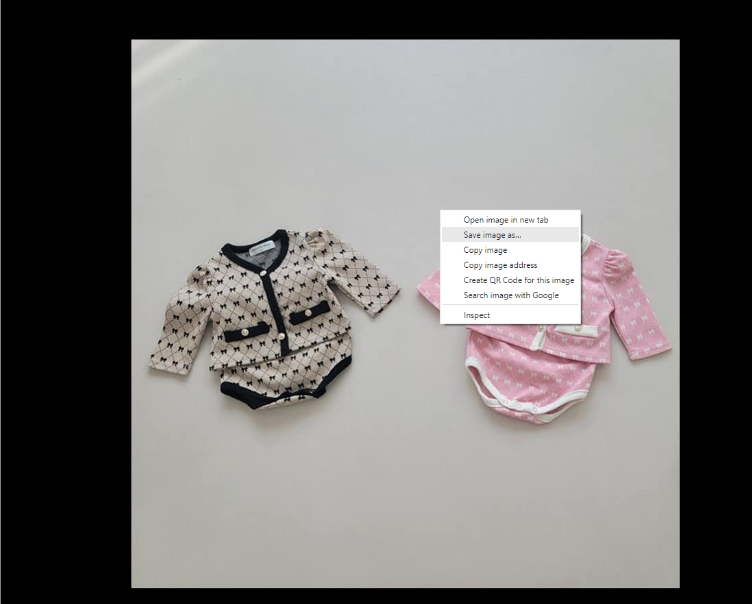
- Bước 4: Bạn chọn tiếp thư mục mà mình muốn lưu hình ảnh về máy, sau đó bấm vào Save để hoàn tất quá trình tải.
- Bước 5: Kiểm tra trong thư mục bạn vừa lưu để lấy ảnh.
Hướng dẫn cách tải album hình ảnh từ Facebook
Trong trường hợp bạn muốn tải cả album về máy mà việc thực hiện từng thao tác bên trên sẽ rất mất thời gian. Vì vậy để tải ảnh Facebook toàn bộ album về bạn hãy tiến hành theo các cách sau:
Tải album Facebook về điện thoại iPhone
Để tải được toàn bộ ảnh trong một album Facebook về iPhone bạn hãy làm theo các bước sau:
- Bước 1: Bạn truy cập vào Facebook, sau đó vào phần trang cá nhân của mình.
- Bước 2: Bạn kéo xuống dưới và bấm vào mục Cài đặt & quyền riêng tư.
- Bước 3: Bạn chọn tiếp vào mục Cài đặt.
- Bước 4: Bạn kéo xuống dưới trong mục Thông tin của bạn, chọn tiếp mục Tải thông tin của bạn xuống (ngay ở mục đó sẽ có hình ảnh, video mà bạn muốn tải về).
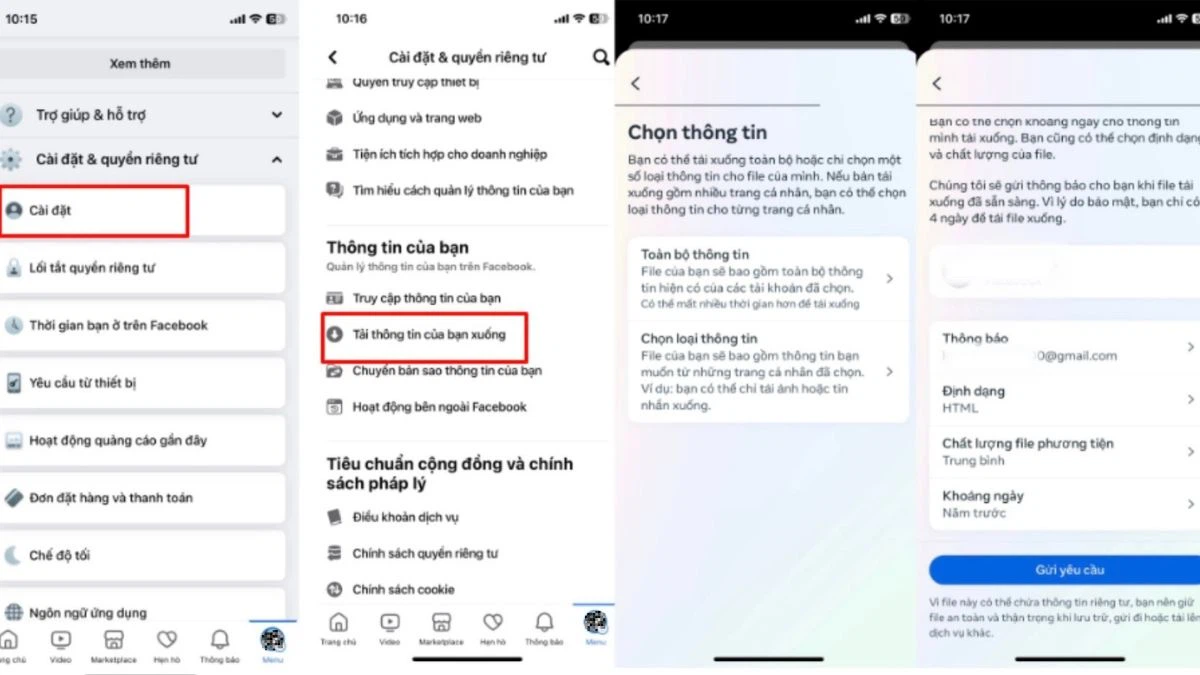
- Bước 5: Bạn có thể lựa chọn Khoảng ngày, Định dạng, Chất lượng file phương tiện sau đó chọn mục Tạo file, chọn tiếp bản sao hiện có. Bạn hãy chờ vài phút để Facebook tạo bản sao.
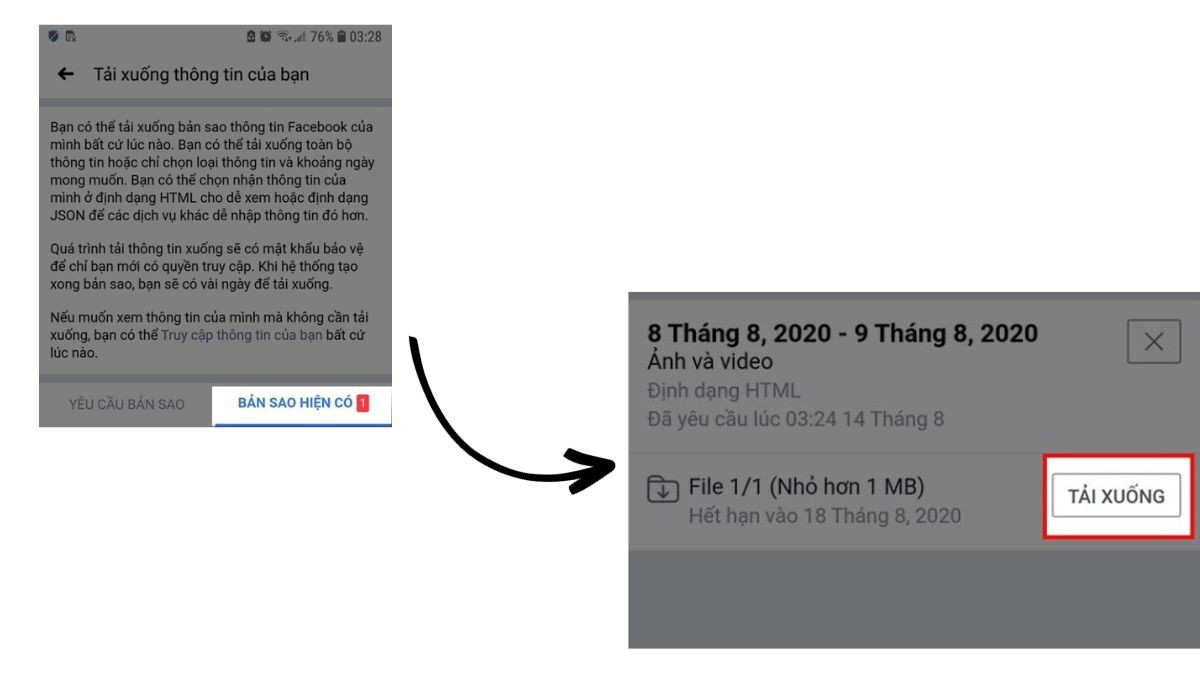
- Bước 6: Tiếp tục chọn “tải xuống” sau đó nhấn vào Tải về là hoàn thành.
Tải album Facebook về điện thoại Android
Về cơ bản khi tải album Facebook về Android cũng rất giống so với iPhone, vì vậy bạn hãy thực hiện theo các bước như trên nhé!
Tải album Facebook về máy tính
Bạn thực hiện theo những bước sau để tải ảnh Facebook mà dạng album về máy tính:
- Bước 1: Tiến hành đăng nhập vào ứng dụng Facebook trên máy tính.
- Bước 2: Bạn chọn album mà mình muốn tải về, sau đó bấm vào biểu tượng 3 chấm ở góc phải, rồi chọn Tải album xuống.
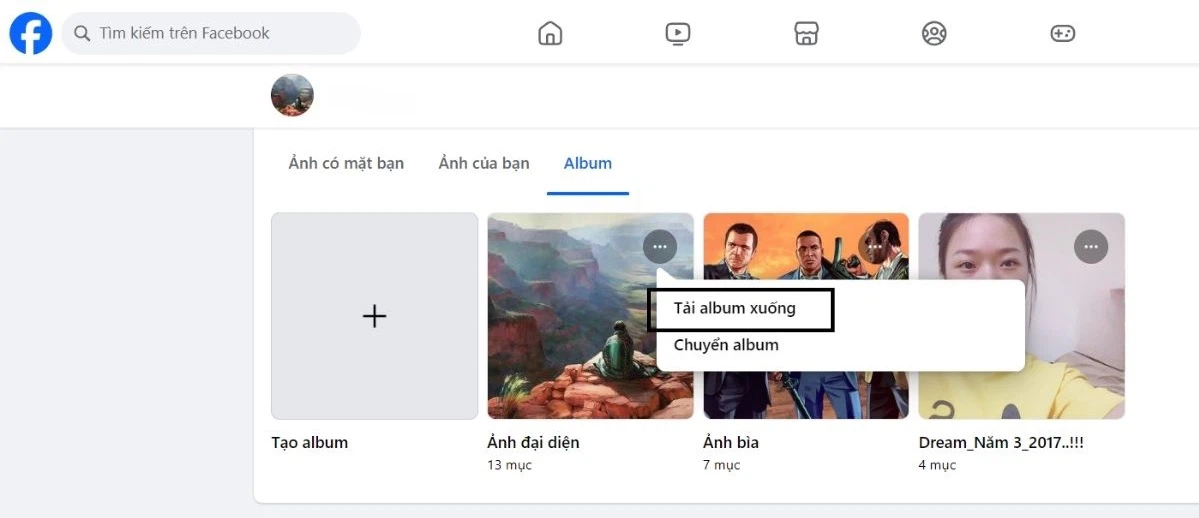
- Bước 3: Khi màn hình hiện ra cửa sổ mới, bạn chỉ cần chọn Tiếp tục.
- Bước 4: Ở mục Thông báo bạn hãy click vào biểu tượng của thông báo tải ảnh và chờ tải xuống hoàn tất.
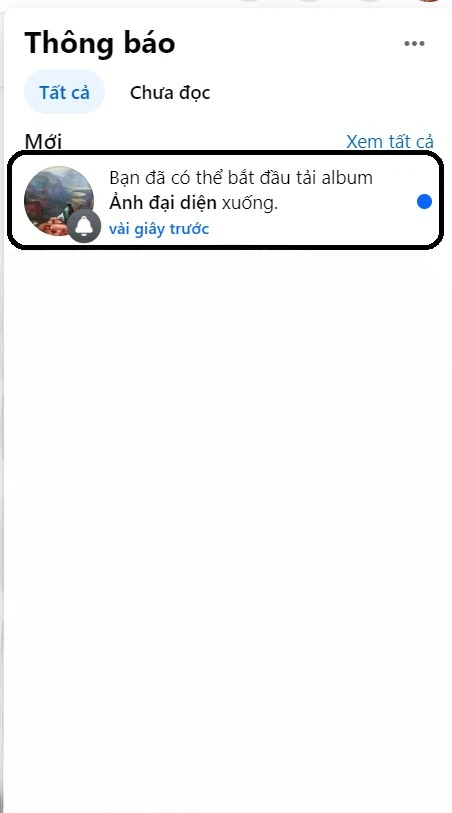
- Bước 5: Sau khi tải xong, vào thư mục tải xuống trên thiết bị, album ảnh sẽ được lưu trong máy ở dạng file zip, để sử dụng bạn hãy giải nén tệp tin đó.
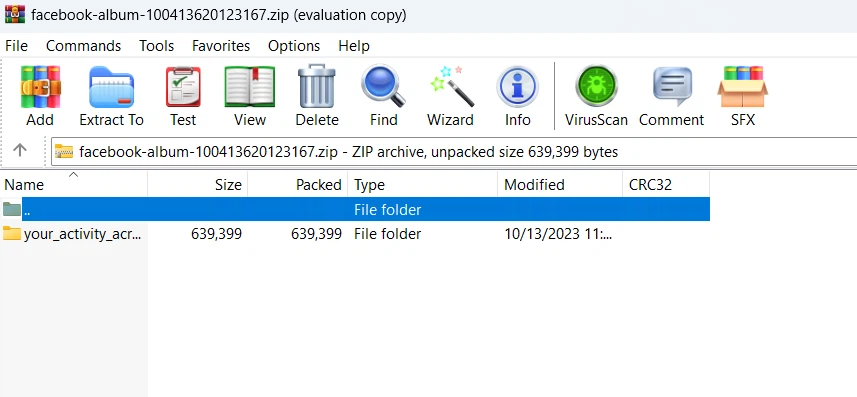
Có thể nói, việc tải ảnh Facebook về điện thoại, máy tính sẽ không quá khó. Bạn chỉ cần nhớ vài thao tác là quá trình tải rất đơn giản. Tuy nhiên, nếu thực sự không cần thiết thì bạn nên hạn chế tải cả album về điện thoại vì nó có thể gây đầy dung lượng bộ nhớ.
Tạm kết
Như vậy, bài viết trên đây đã giúp bạn nắm được các cách tải ảnh Facebook. Hy vọng qua nội dung này bạn đã có thể tải ảnh thành công!
Ngoài ra, nếu bạn đang tìm mua một chiếc laptop chất lượng tốt với giá thành phải chăng để lướt Facebook, TikTok hoặc truy cập các mạng xã hội khác hàng ngày, FPT Shop sẽ là địa chỉ uy tín với rất nhiều model đa dạng cả về chủng loại, kích cỡ và thương hiệu: Laptop chất lượng cao giá tốt
Xem thêm:
- Hướng dẫn cách tắt bình luận trên Facebook mới nhất 2023
- Bật mí cách có tích xanh trên Facebook mới nhất 2023





